Como corrigir a senha esquecida do cofre de fotos no PC/iPhone/Android
O aplicativo Photo Vault é desinstalado e todas as fotos salvas nele também serão excluídas. No entanto, se você se lembrar da senha do Photo Vault, poderá restaurar todas as suas fotos simplesmente reinstalando o aplicativo e digitando a senha. Se você esquecer sua senha do Photo Vault, não poderá acessar suas fotos nem restaurá-las em seu dispositivo. Por isso, encontramos algumas soluções para recuperar a senha esquecida do Photo Vault no seu telefone ou computador. Além disso, listamos para você três maneiras seguras de criptografar e bloquear fotos em dispositivos Windows PC/iOS/dispositivos Android para evitar que suas fotos importantes sejam irrecuperáveis.
Método 1: recuperar o PIN esquecido do Cofre de fotos no iPhone
Para usuários do iOS, existem três soluções para recuperar um PIN esquecido do Cofre de Fotos:
Fazer backup com o iTunes
Se você fez backup do aplicativo Vault no iTunes antes de excluí-lo do seu iPhone, você pode restaurar o aplicativo facilmente usando o backup do iTunes da seguinte forma:
Primeiro, conecte seu iPhone ao computador e abra o iTunes.
Assim que o iTunes reconhecer seu dispositivo, ele aparecerá na tela do iTunes.
Agora, vá para a guia Geral e clique no botão Abrir Backup de Restauração.
Agora você pode encontrar todos os backups criados anteriormente. Basta selecionar o backup relevante e clicar no botão restaurar.
Depois que a restauração for concluída, sua senha do aplicativo Photo Vault e todos os seus dados serão restaurados no seu iPhone.
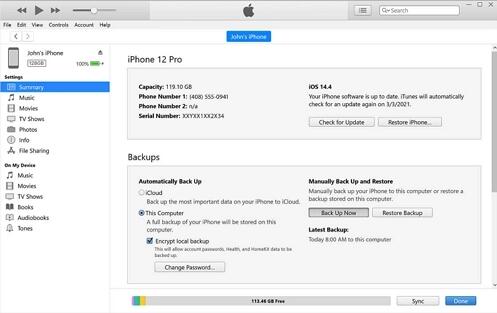
Fazer backup com o iCloud
Se você fez backup do seu iPhone no iCloud, pode recuperar facilmente a senha esquecida do seu Cofre de Fotos e excluí-la seguindo estas etapas:
Você deve redefinir seu iPhone de fábrica navegando até Configurações> Geral> Redefinir> Apagar todo o conteúdo e configurações.
Quando o dispositivo é redefinido e chega à tela Aplicativos e dados. Basta clicar em restaurar a partir da opção de backup do iCloud.
Você será solicitado a fazer login em sua conta do iCloud com seu ID Apple e senha.
Basta usar os filtros de data e hora para selecionar o arquivo de backup relevante e iniciar a restauração.
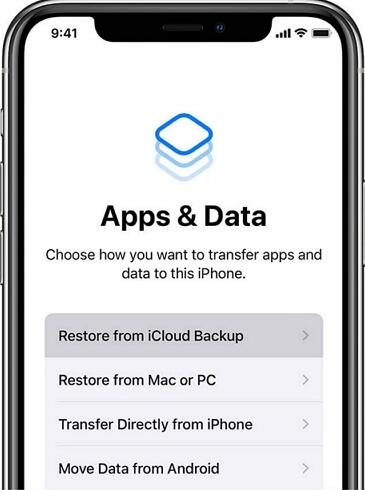
Use ferramentas de terceiros
Se você não fez backup do seu aplicativo Photo Vault no iTunes ou iCloud, você terá que usar um software de recuperação de dados do iPhone de terceiros para recuperar suas imagens perdidas. Para isso, você pode acessar a App Store e encontrar o software de recuperação de dados do iOS para recuperar a senha esquecida.
Método 2: recuperar o PIN do cofre de fotos esquecido no Android
Você tem três maneiras de recuperar um PIN esquecido do Cofre de Fotos:
Usar um gerenciador de arquivos
Na maioria das vezes, os aplicativos de bloqueio se enquadram em duas categorias - usando criptografia e ocultação de arquivos de ponto. Há menos chance de recuperar arquivos de aplicativos criptografados do que o formato de arquivo dot.
Se os dados do Photo Vault estiverem armazenados no segundo formato, você poderá usar o gerenciador de arquivos para restaurar suas fotos. Tudo o que você precisa fazer é baixar o software gerenciador de arquivos e recuperar facilmente suas fotos do Photo Vault.
Usar o app Vault
Se você acabou de excluir fotos do seu telefone Android em vez de todo o aplicativo, você pode usar este método:
Primeiro, abra o aplicativo e clique em uma foto.
Em seguida, vá para Menu > Gerenciar fotos ou vídeos.
Selecione as fotos que deseja recuperar e clique em "Recuperar". Basta clicar no botão "OK" e suas fotos estarão de volta.
Use ferramentas de terceiros
Você pode baixar o software de recuperação de dados do Android na Play Store para recuperar o conteúdo do seu Cofre de fotos sem uma senha.
Como proteger e bloquear fotos no PC ou dispositivos iOS/Android?
Use o método correto para bloquear/proteger suas fotos em seu PC ou dispositivo iOS/Android para não perdê-las mesmo se esquecer sua senha.
1. Como bloquear fotos em um PC com Windows
Para ocultar, bloquear e proteger fotos no Windows PC, recomendamos que você use o IUWEsoft Password Protect Folder Pro. Ele pode ocultar e bloquear fotos e pastas de fotos em suas unidades flash, unidades USB externas, unidades internas etc.
3 etapas para bloquear ocultar e disfarçar fotos no Windows 11/10/8/7/XP/Vista
Etapa 1: Baixe, instale e inicie o melhor software Photo Lock.
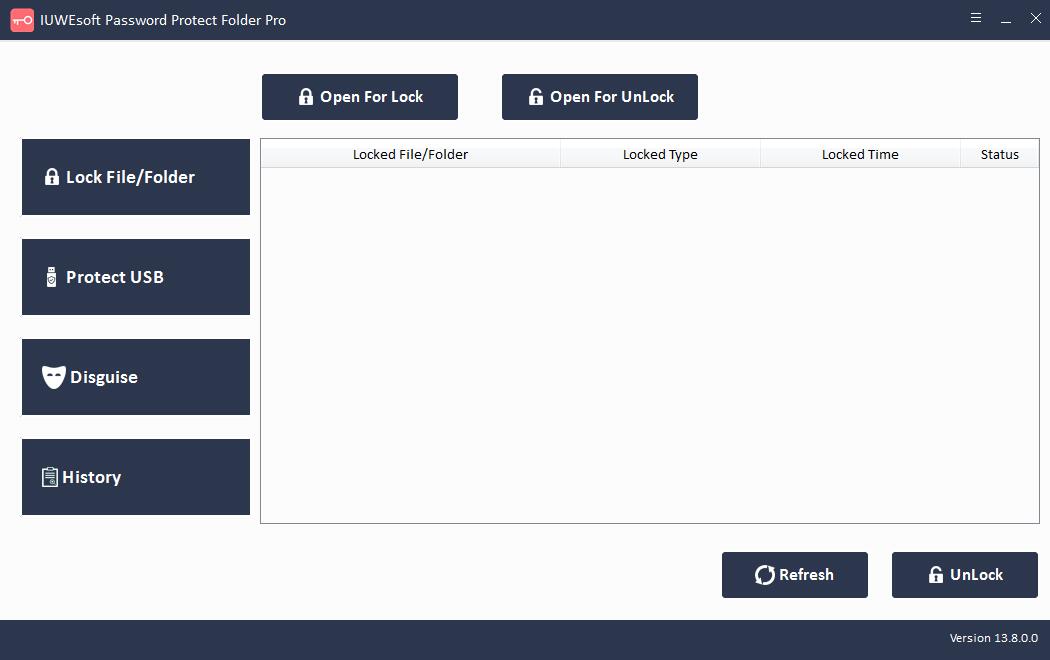
Passo 2: Clique em "Bloquear arquivo/pasta" para bloquear fotos ou pastas de fotos. Clique em "Proteger USB" para bloquear o disco rígido do computador ou dispositivos de armazenamento portáteis externos que contenham arquivos de fotos importantes, como pen drive, unidade flash USB, disco rígido externo e cartão SD. Você também pode clicar em "Disfarçar" para disfarçar as pastas como Reciclagem, Impressora, Discagem em rede ou Ambiente de rede.
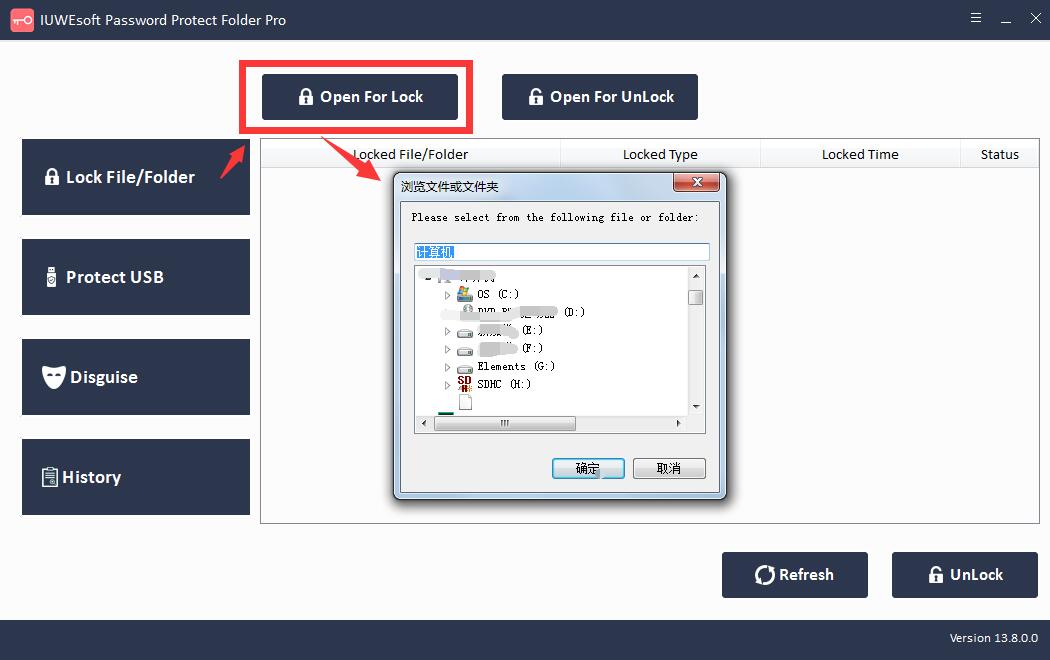
Passo 3: Selecione a foto ou pasta, selecione o tipo de bloqueio, insira e confirme sua senha e clique no botão "Bloquear".
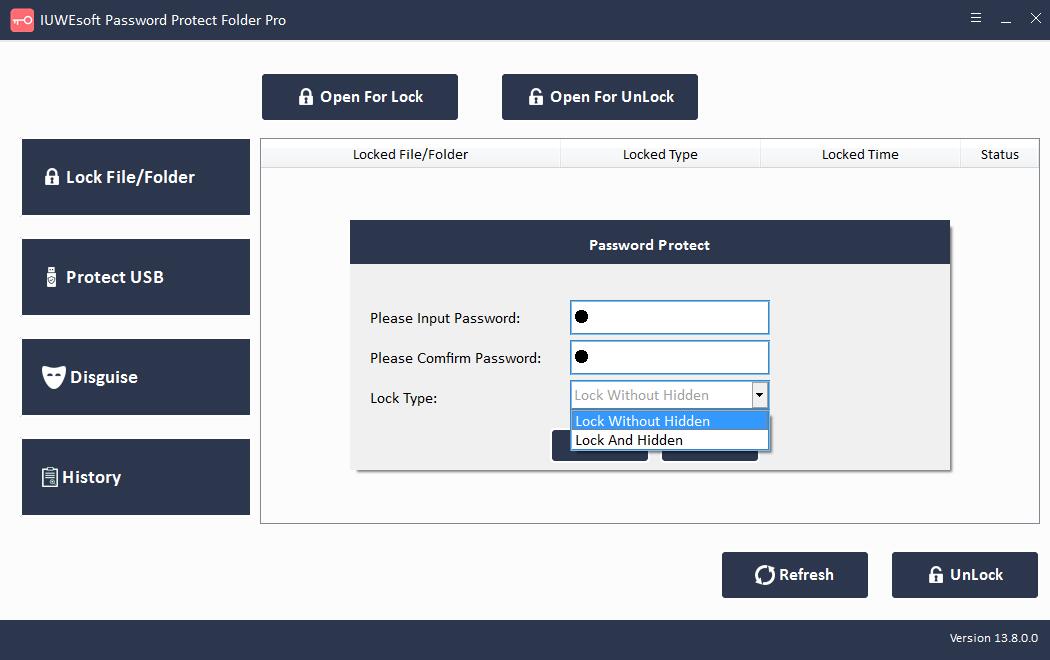
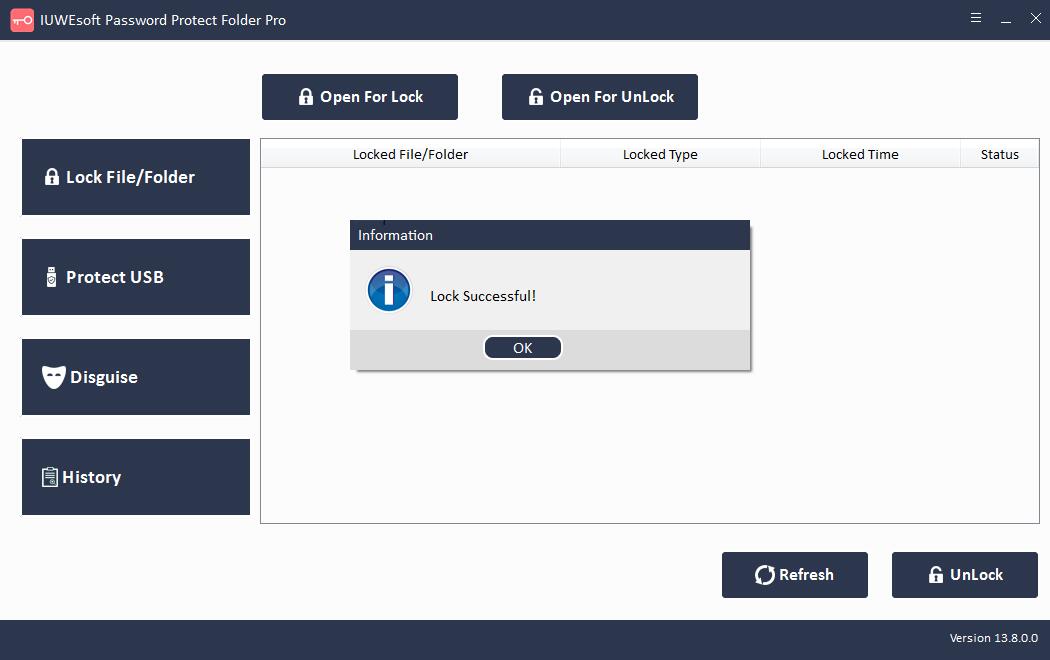
2. Como bloquear fotos em dispositivos iOS
Os usuários do iPhone podem bloquear ou ocultar fotos usando o aplicativo Fotos:
Abra o aplicativo Fotos e toque no botão de seleção no canto superior direito.
Escolha as fotos que deseja ocultar no seu dispositivo.
Clique no botão do menu Compartilhar.
Role para baixo até Ocultar opções e confirme Ocultar fotos.
Todas as fotos ocultas serão movidas para ocultas no aplicativo Fotos. Você pode acessar as fotos ocultas a qualquer momento em Álbuns > Utilitários.
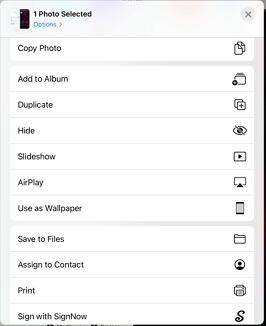
3. Como bloquear fotos em dispositivos Android
Se você tiver um telefone LG ou Samsung Android, poderá bloquear fotos facilmente configurando uma pasta segura.
Usuários da Samsung: Configurações > Tela de bloqueio e segurança > Pasta segura. Em seguida, faça login na sua conta Samsung e carregue a foto para sua pasta segura.
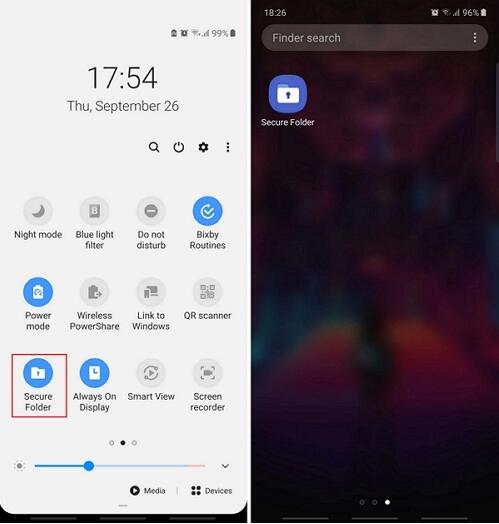
Usuários LG: Configurações > Impressão digital e segurança > Bloqueio de conteúdo. Agora, configure um PIN de segurança, vá para o aplicativo Galeria e toque em Menu > Mais > Bloquear para ocultar suas fotos.
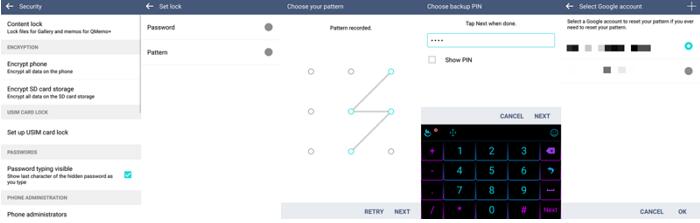
Se você não for um usuário de telefone LG ou Samsung Android, precisará obter um gerenciador de arquivos ou um aplicativo de cofre de terceiros para bloquear suas fotos.
